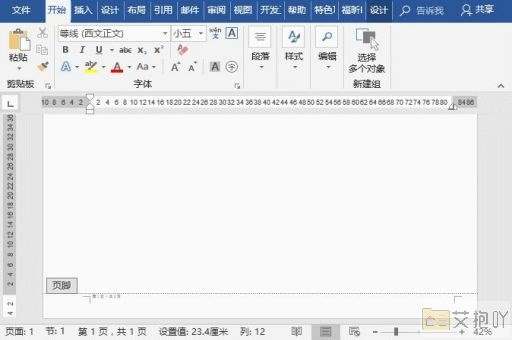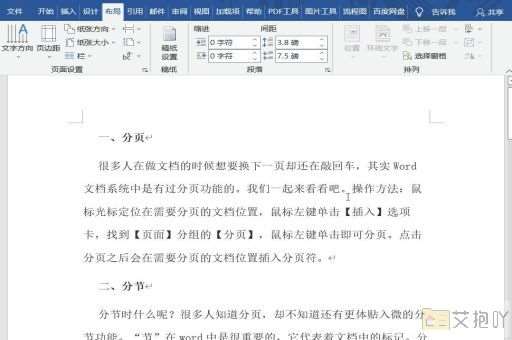电脑word怎么保存文档到桌面
在使用电脑时,word是一款非常常用的办公软件。当我们编写完成一篇文档后,常常需要将其保存到桌面以便于后续查看和编辑。那么,如何将word文档保存到桌面呢?下面是一份详细的步骤介绍。
打开word软件,然后点击左上角的“文件”菜单,选择“另存为”选项。此时,系统会弹出一个对话框,用于设置文件的保存位置和名称。
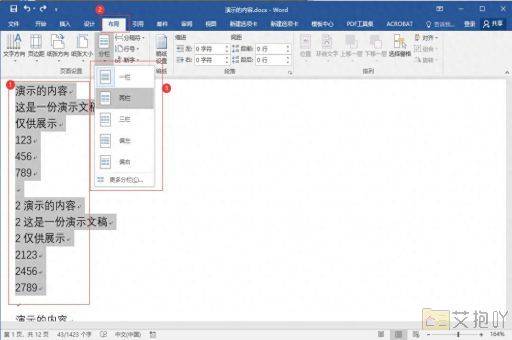
在对话框左侧的“保存位置”栏中,可以看到当前文件的保存路径。如果要将文件保存到桌面,需要点击右侧的“浏览”按钮,进入到文件系统的目录结构中。在这里,我们需要找到桌面的位置。一般来说,桌面位于用户主目录下的“桌面”文件夹中。可以通过依次点击“我的文档”、“桌面”来找到它。
找到桌面文件夹后,点击选中它,然后点击右下角的“确定”按钮。这样,就可以将保存位置设置为桌面了。
接下来,可以在“文件名”栏中输入文件的名称。这个名称将会出现在桌面上,所以最好能够简洁明了地反映出文件的内容。还可以在下方的“保存类型”栏中选择文件的格式。通常情况下,word文档默认保存为.docx格式,这也是最常用的一种格式。当然,也可以根据需要选择其他的格式,如.doc、.pdf等。
点击右下角的“保存”按钮,就可以将文件保存到桌面了。此时,可以回到桌面看看,刚刚保存的文件应该已经出现在桌面上了。
将word文档保存到桌面是一项非常基础的操作,只需要几个简单的步骤即可完成。希望这份介绍能够帮助到大家。


 上一篇
上一篇